belajar HTML sebernarnya diperlukan kalau kita ingin terjun di dunia online, misalnya bisnis online karena sedikit banyak akan menuntut kemampuan kita dalam mengedit kode - kode HTML. Walaupun kita menggunakan blog engine seperti Wordpress yang mempunyai plugin - plugin yang lengkap, namun sering ditemui kita harus mengedit sidebar, menempatkan kode HTML, mengedit kode warna HTML, menempatkan tabel dan banyak kasus lainnya kita harus menguasai dasar - dasar kode atau script HTML.
Untuk belajar HTML anda tidak perlu membeli modul khusus cara membuat kode HTML, dengan membaca artikel berikut ini saja anda sudah bisa belajar HTML sesuai keperluan anda untuk mengedit website anda. Pengertian HTML secara awam seperti saya adalah serangkaian kode - kode bahasa pemrograman yang digunakan untuk membangun website yang akan membentuk halaman - halaman situs setelah dionlinekan ke internet.
Untuk mempermudah pengertian anda dalam belajar HTML, di sini juga akan saya berikan contoh penerapan kode atau script HTML sehingga anda dapat mengikutinya dengan praktek pula. Bagi anda yang masih pemula, langsung saja kita lihat pembahasan kode HTML berikut ini :
Struktur kode HTML yang harus selalu ada di setiap halaman situs adalah:
<html>
<head>
<title>Tulis Judul Anda di Sini</title>
<meta name="description" content="tulis deskripsi/penjelasan singkat situs anda di sini">
<meta name="keyword" content="tulis kata kunci halaman anda di sini">
</head>
<body>
Di sini adalah konten / isi halaman anda
</body>
</html>
Latihan 1. Belajar membuat halaman sederhana dengan kode HTML
Sebagai bahan untuk belajar HTML, sekarang buka program Notepad anda. Caranya klik " start " pilih program, cari program Notepad, jika sudah anda buka kemudian tuliskan kode - kode HTML di bawah ini :
<html>
<head>
<title>Modul Belajar HTML</title>
<meta name="description" content="Modul belajar HTML untuk pemula">
<meta name="keyword" content="modul html,belajar html">
</head>
<body>
Modul HTML ini berisi latihan - latihan sederhana untuk beljar membuat sebuah halaman website agar dapat online di internet. Bagi anda yang masih pemula sebaiknya mengikutinya dengan memparaktekkan secara langsung agar lebih mudah dalam memahami setiap variasi kode - kode HTML.
</body>
</html>
Setelah selesai menuliskan kode - kode HTML di atas kemudian anda simpan. Caranya : klik " file " kemudian pilih " save as " tentukan lokasi penyimpanan, misalnya pada folder " latihan " di " my document " , pada " file name " tulis nama file misalnya " latihan1.html " pada save as type isikan " all file " kemudian klik " save ".
Untuk mengetahui hasilnya pada browser, caranya sebagai berikut :
Cari file " latihan1.html " yang anda simpan pada folder " latihan " di " my document " , setelah ketemu kemudian klik kanan, pilih " open with " lalu pilih browsernya misalnya " internet explorer " maka hasilnya akan tampak seperti gambar di bawah ini :

DENGAN LANGKAH - LANGKAH SEPERTI DI ATAS COBA ANDA PRAKTEKKAN LATIHAN - LATIHAN SELANJUTNYA
Latihan 2. Belajar membuat link atau tautan dengan kode HTML :
misalnya : kata yang terlihat dalam link ( ancor text ) adalah "cara membuat website"
sedangkan alamat/URL dari halaman yang dituju tersebut adalah http://edyutomo.com/internet-dan-komputer/cara-membuat-website
maka kode HTML nya adalah :
<a href="http://edyutomo.com/internet-dan-komputer/cara-membuat-website">cara membuat website</a>
hasilnya adalah cara membuat website
Latihan 3. Belajar kode warna HTML untuk mengedit warna teks :
<font color="red">kata yang diedit</font>, ini akan mengubah warna teks menjadi merah.
Lihat contoh berikut ini :
<font color="red">Modul HTML</font> ini berisi latihan - latihan.....
hasilnya akan tampak sebagai berikut :

Latihan 4. Kombinasi kode warna HTML, paragraf baru, ukuran huruf dan jenis huruf :
<p align="left"><font face="arial" size="6" color="red">kata yang diedit</font></p>
ini akan membuat paragraf menjadi rata kiri, dengan jenis huruf arial, ukuran 6 dan warna teks menjadi merah.
Lalu bagaimana untuk membuat warna menjadi warna campuran, ah... itu gampang. Caranya anda buka photoshop, lihat gambar di bawah :
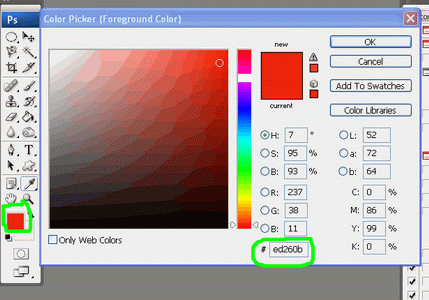
klik kotak merah yang saya lingkari, kemudian akan muncul kotak dialog color picker, lalu cari warna yang anda inginkan, lalu copy code warna yang ada di bawah ( saya tandai ), setelah itu anda paste pada kode warna HTML untuk mengedit warna.
Contoh : color="#ed260b"
mudah - mudahan jelas ya.
Kode HTML lainnya :
<p>isi paragraf</p> , untuk membuat paragraf baru
<br>isi kalimat</br> , untuk membuat baris baru
<b>kata/kalimat</b> , untuk membuat teks tebal
<i>kata/kalimat</i> , untuk membuat kata miring
<u>kata/kalimat</u> , untuk membuat garis bawah
Latihan 5. Belajar cara menyisipkan gambar dengan kode HTML :
Sebelum kita menyisipkan gambar, terlebih dahulu kita harus mengupload foto atau gambar untuk mendapatkan link dari gambar tersebut untuk keperluan menyisipkan gambar yang telah kita tentukan
sebagai contoh saya telah mengupload gambar pada situs image hosting http://photobucket.com, sehingga saya mendapatkan url link gambar seperti berikut ini :
http://i1095.photobucket.com/albums/i480/satujambi/contoh1.gif
Sebagai contoh, lihat ilustrasi contoh penerapan kode HTML di bawah ini :
<p>di bawah ini adalah contoh gambar :</p>
<img src="http://i1095.photobucket.com/albums/i480/satujambi/contoh1.gif">
hasil dari penullisan kode HTML adalah sebagai berikut :

Latihan 6. Belajar kode HTML untuk menyisipkan link pada gambar
Sebagai contoh, berdasarkan gambar di atas, kita akan menyisipkan link menuju halaman http://edyutomo.com/anak-dan-balita/kumpulan-puisi-anak, maka kode HTML yang perlu dibuat adalah sebagai berikut :
<a href="http://edyutomo.com/anak-dan-balita/kumpulan-puisi-anak"><img src="http://i1095.photobucket.com/albums/i480/satujambi/contoh1.gif"></a>
Hasilnya akan menjadi sebagai berikut :

Coba anda klik gambar di atas, pasti akan terbuka halaman yang dituju. Selamat anda sudah dapat membuat link pada gambar.
Sumber : www.edyutomo.com



0 komentar:
Posting Komentar